- May -akda Jason Gerald [email protected].
- Public 2024-01-19 22:14.
- Huling binago 2025-01-23 12:49.
Ang paglikha ng mga pamagat ng pahina ay hindi mahirap, ngunit kakailanganin mong sundin ang mga tukoy na alituntunin, depende sa mga patnubay sa istilo na hinihiling ng iyong propesor o propesor. Ang tatlong pangunahing mga alituntunin sa istilo ng pagsulat ay ang istilo ng pagsulat ng American Psychological Association (APA), ang istilo ng pagsulat ng Modern Language Association (MLA), at ang istilo ng pagsulat ng Chicago. Suriin ang iyong propesor o propesor kung hindi ka sigurado kung anong istilo ng pagsulat ang gusto mo, bagaman sa pangkalahatan, ang APA ay ginagamit sa mga papel na pang-agham, ang MLA ay ginagamit sa mga makataong papel, at ang Chicago ay ginagamit sa mga relihiyosong papel.
Hakbang
Paraan 1 ng 3: Paglikha ng ANONG Pahina ng Pamagat
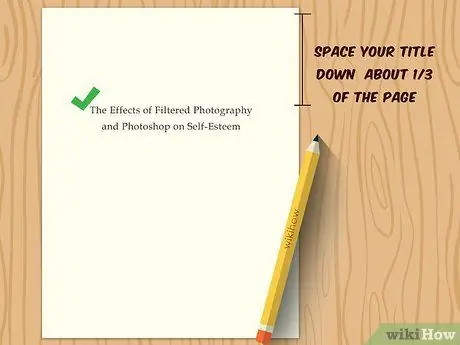
Hakbang 1. Mag-iwan ng puwang ng linya para sa iyong pamagat sa pahina
Gamitin ang Enter key upang i-drop down ang iyong pamagat. Ang pamagat ay dapat na nai-type tungkol sa 1/3 ng paraan mula sa tuktok ng pahina.
- Kung ang iyong pamagat ay masyadong mahaba o may isang colon sa gitna, maaari mo itong isulat sa dalawang linya.
- Tanggalin ang labis na mga salita at daglat. Sa istilo ng pagsulat ng APA, dapat kang maging maikli hangga't maaari.
- Gumamit ng malalaking titik para sa mga pamagat. Nangangahulugan ito na sumulat ka ng mahahalagang salita, tulad ng mga pangngalan, pandiwa, pang-abay, at pang-uri sa malalaking titik. Gayunpaman, hindi mo dapat gamitin ang malaking salita ng mga salita na hindi mahalaga, tulad ng mga artikulo (a, an, at ang), preposisyon at mga koneksyon. Talaga, hindi mo gagamitin ang malaking titik ng mga salita na mayroong tatlong titik o mas kaunti, maliban kung nasa simula ng pamagat o pagkatapos ng isang bantas na marka.
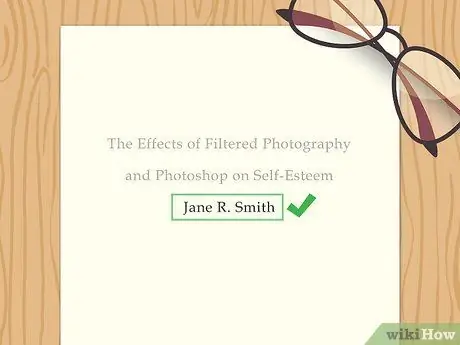
Hakbang 2. Isulat ang iyong pangalan sa ilalim ng iyong pamagat
Pindutin ang Enter key nang isang beses. I-type ang iyong pangalan Dapat mong gamitin ang iyong unang pangalan, gitnang paunang, at apelyido. Iwasan ang mga pamagat tulad ng "Dr."
- Kung higit sa isang tao ang responsable para sa papel na ito, isama ang lahat ng mga pangalan ng mga may-akda.
- Paghiwalayin ang dalawang pangalan sa salitang at. Paghiwalayin ang tatlo o higit pang mga pangalan sa isang kuwit at ilagay ang salita at sa pagitan ng huling dalawang pangalan.
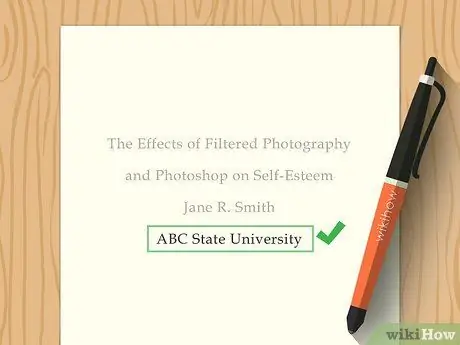
Hakbang 3. Idagdag ang iyong institusyon
Ang institusyon ay iyong unibersidad o iba pang samahan na nauugnay mo. Talaga, sinabi mo sa mambabasa kung saan mo ginagawa ang karamihan sa iyong pagsasaliksik.
- Kung mayroon kang maraming mga may-akda na may parehong institusyon, isulat ang pangalan ng institusyon pagkatapos mong mailista ang mga pangalan ng mga may-akda.
- Kung mayroon kang maraming mga may-akda sa iba't ibang mga institusyon, paghiwalayin ang mga pangalan ng mga may-akda at isulat ang bawat pangalan ng unibersidad ng may-akda sa ilalim ng pangalan ng may-akda.
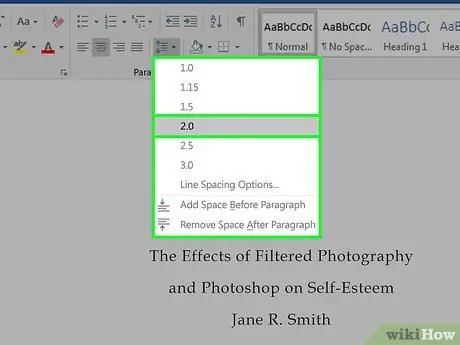
Hakbang 4. I-double-space ang iyong pahina ng pamagat
Harangan ang iyong teksto. Sa mga pindutan ng pagsasaayos ng talata, sa ilalim ng tab na Home sa dokumento ng Word, piliin ang pindutan ng Line Spacing. Sa ilalim ng drop-down na menu ng spacing ng linya, piliin ang "2". Ang iyong teksto ay dapat na doble-spaced ngayon.
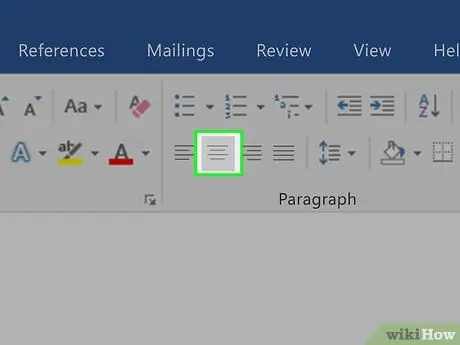
Hakbang 5. I-center ang iyong pamagat nang pahalang
I-block ang teksto sa pahina. Sa tuktok ng screen, i-click ang pindutan sa ibaba ng talata upang i-center-align ang iyong teksto. Ililipat ng pindutan na ito ang lahat ng teksto sa gitna ng screen.
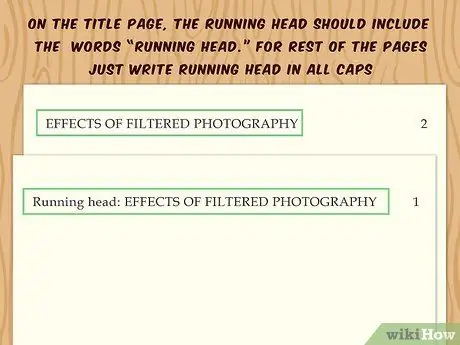
Hakbang 6. Magdagdag ng mga tumatakbo na header
Ang tumatakbo na header ay nasa tuktok ng iyong papel at palaging nasa tuktok ng iyong papel. Sa unang pahina, ang iyong header ay Tumatakbo na ulo: KEYWORDS TITLE. Ginamit mo ng malaki ang pamagat dito.
- Ang iyong header ay hindi ang iyong buong pamagat, ngunit dalawa o tatlong mga keyword. Pangkalahatan, ang mga header ay dapat na hindi hihigit sa 50 character ang haba.
- Gamitin ang tumatakbo na numero ng pahina ng iyong dokumento upang idagdag ang numero ng pahina sa kanang sulok sa itaas. Kailangan mo lamang idagdag ang mga numero, hindi ang "p." o "pg".
- Upang magdagdag ng isang header sa bagong sistema ng pagproseso ng salita, mag-double click sa lugar ng header sa tuktok ng pahina. Hindi mo makikita ang lugar hangga't hindi mo ito na-click. Gayunpaman, i-double click lamang malapit sa tuktok ng pahina, at lilitaw ang seksyon ng header.
- Dapat mo ring i-click ang Iba't Ibang Unang Pahina sa tuktok ng screen dahil aalisin ng iyong iba pang header ang Running head: at gagamitin lamang ang pamagat ng iyong papel sa mga malalaking titik.
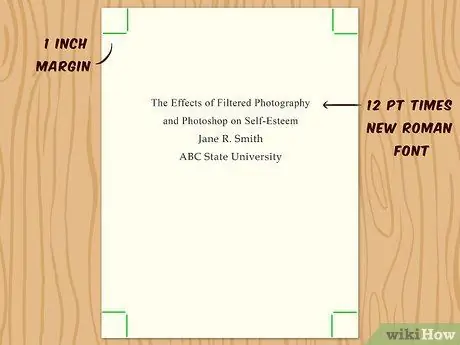
Hakbang 7. Gamitin ang tamang format para sa iyong pahina
Gumamit ng Times New Roman na may sukat 12. Siguraduhin na ang lahat ng iyong mga margin ay nakatakda sa 1 pulgada (2.54 cm).
Paraan 2 ng 3: Paglikha ng Mga Pamagat ng Pahina na may MLA
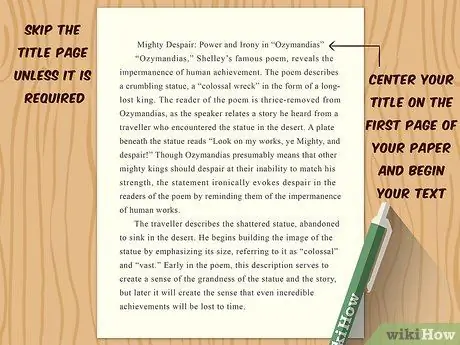
Hakbang 1. Hindi na kailangang lumikha ng isang pahina ng pamagat maliban kung kinakailangan ka ng iyong guro na gumamit ng isang pahina ng pamagat
Ang format ng MLA ay hindi nangangailangan sa iyo na gumamit ng mga pamagat. Sa ganoong paraan, maliban kung ang iyong guro ay humiling ng isang pahina ng pamagat, kailangan mo lamang isentro ang iyong pamagat sa unang pahina ng iyong papel at simulan ang iyong teksto sa ibaba nito.
- Kung lumilikha ka ng isang pahina ng pamagat, tiyaking isama ang iyong pangalan, pangalan ng iyong guro, iyong kurso, at ang petsa. Mag-iwan ng dobleng puwang sa pagitan ng pamagat at ng impormasyong naipasok mo lamang sa kaliwang tuktok.
- Gumagamit ka rin ng isang header na kasama ang apelyido at numero ng pahina sa parehong linya sa kanan ng pahina.
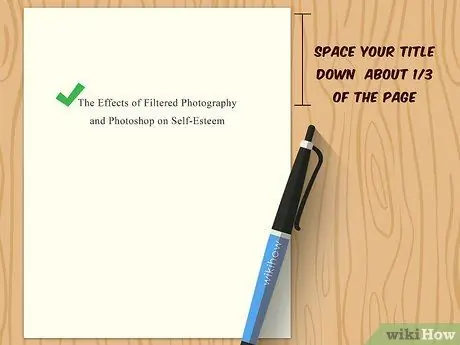
Hakbang 2. Pindutin ang Enter
Muli, gugustuhin mong magsimula sa 1/3 ng paraan mula sa tuktok ng pahina. I-type ang pamagat ng iyong papel. I-type ang pamagat sa isang linya, kahit na ang pamagat ay may mga subtitle na pinaghihiwalay ng mga semicolon. Kung ang pamagat ay masyadong mahaba upang maging isang solong linya, hatiin ang pamagat sa pamamagitan ng semicolon. Isulat ang pamagat sa malalaking titik. Nangangahulugan ito na isusulat mo lamang ang mga salitang mahalaga sa malalaking titik.
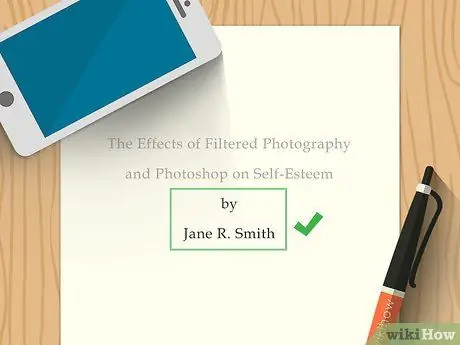
Hakbang 3. Isulat ang iyong pangalan sa ilalim ng pamagat
Mag-iwan ng isang puwang sa linya (nag-iiwan ng isang blangko na linya), at sumulat ng. Sa ibaba nito, isulat ang iyong pangalan.
- Kung mayroong dalawang may akda, paghiwalayin ang pangalan ng may-akda ng salitang at.
- Kung mayroong higit sa dalawang mga may-akda, paghiwalayin ang mga pangalan ng mga may-akda ng isang kuwit at gamitin ang salita at sa pagitan ng huling dalawang pangalan.
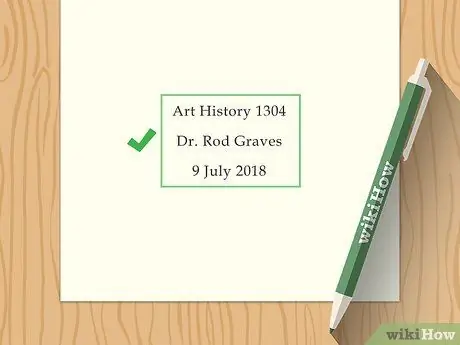
Hakbang 4. Lumipat sa ilalim ng pahina
Mayroon kang tatlong mga hilera sa ilalim, at ang hilera sa ibaba ay dapat na nasa itaas lamang ng hangganan. Sa tuktok na hilera, isulat ang pangalan ng iyong klase. Sa ibaba nito, isama ang pangalan ng iyong propesor. Sa ibaba nito, isulat ang petsa.
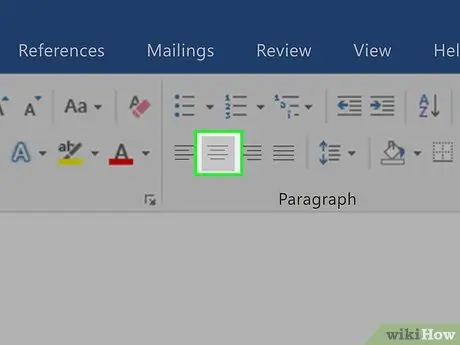
Hakbang 5. I-center ang teksto nang pahalang
I-block ang teksto sa pahina. Sa ilalim ng mga pindutan ng pagsasaayos ng talata, piliin ang pindutan na nakahanay sa teksto.
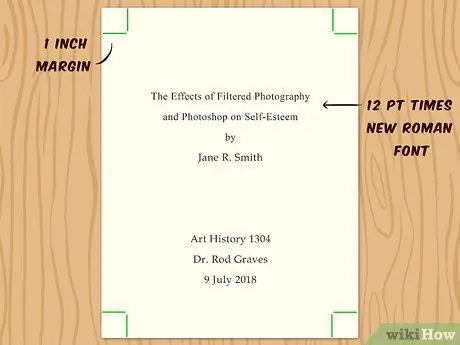
Hakbang 6. Gamitin ang format para sa iyong pahina ng pamagat
Ang iyong pahina ng pamagat, tulad ng anumang iba pang pahina sa iyong papel, ay dapat magkaroon ng isang 1-pulgada (2.54 cm) na hangganan sa lahat ng panig. Dapat mo ring gamitin ang isang nababasa na typeface, tulad ng Times New Roman sa laki na 12.
Paraan 3 ng 3: Paggamit ng Format ng Chicago upang Lumikha ng Pahina ng Pamagat
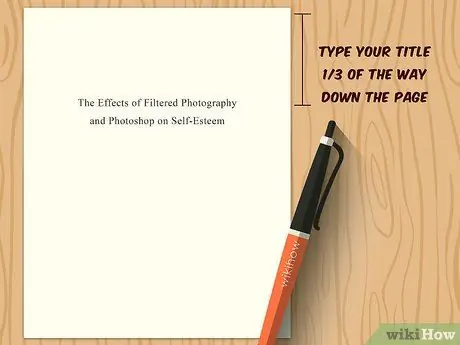
Hakbang 1. I-type ang iyong pamagat tungkol sa 1/3 ng paraan mula sa tuktok ng pahina
Pindutin ang Enter hanggang sa maabot mo ang 1/3 ng paraan patungo sa tuktok ng pahina. I-type ang iyong pamagat sa mga malalaking titik. Subukang isulat ang pamagat sa isang linya, maliban kung ang pamagat ay may isang subtitle. Ang pamagat ay dapat gumamit ng isang colon sa dulo kung ang pamagat ay may isang subtitle sa ibaba nito.
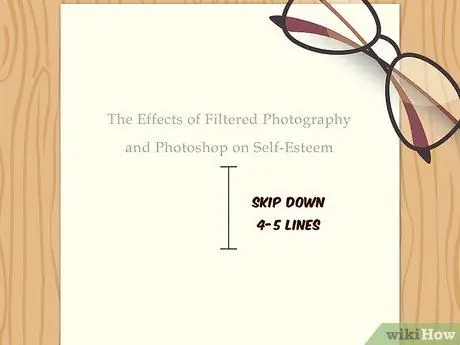
Hakbang 2. Pindutin ang Enter
Ilipat ang iyong cursor nang hindi bababa sa apat o limang linya. Ang seksyon na ito ng pahina ng pamagat ay magsisimula mula sa ibabang kalahati ng pahina.

Hakbang 3. Isulat ang iyong pangalan, impormasyon sa klase, at petsa
I-type ang iyong pangalan Pindutin ang Enter key, at i-type ang impormasyon ng iyong klase. Sa ibaba nito, idagdag ang petsa.
- Isulat ang pangalan ng buwan. Gayunpaman, ang petsa at taon sa Ingles ay dapat na nakasulat sa numerong format at pinaghihiwalay ng mga kuwit.
- Narito ang isang halimbawa: Pebrero 1, 2013.
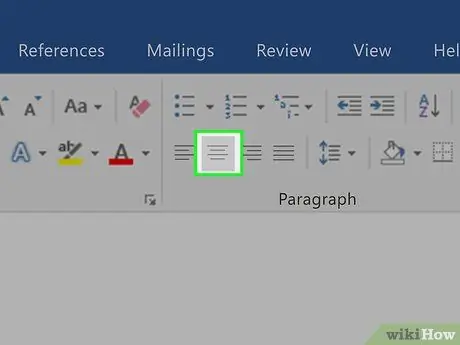
Hakbang 4. Isentro ang teksto
I-block ang teksto sa pahina. Sa ilalim ng mga pindutan ng pagsasaayos ng talata, piliin ang pindutan na nakahanay sa teksto.
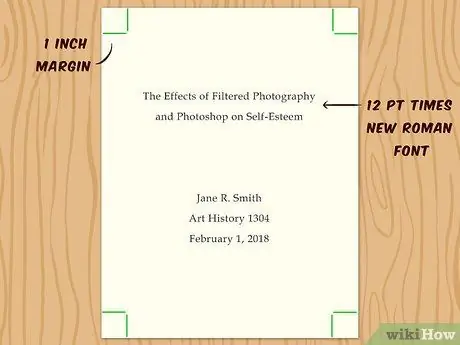
Hakbang 5. Gumamit ng pag-format para sa iyong teksto
Gumamit ng 1 hanggang 1 1/2 pulgada (2.54 cm hanggang 3.81 cm) na hangganan, na dapat ding gamitin sa buong papel. Tiyaking nababasa ang iyong uri ng pagsulat. Inirekomenda ng Chicago ang Times New Roman o Palatino sa laki na 12 bagaman maaari mo ring gamitin ang isang mas maliit na laki ng font na 10.






